Win10任务栏多了输入法和齿轮图标如何去除?
发布时间:2017-04-06 21:50:23 浏览数:
最近有Win10系统用户反馈在任务栏多了输入法图标和一个齿轮图标,如下图所示:
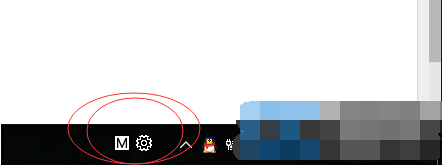
那么怎么去掉呢?下面一起来看看方法:
1、按下WIN+X,然后打开控制面板;
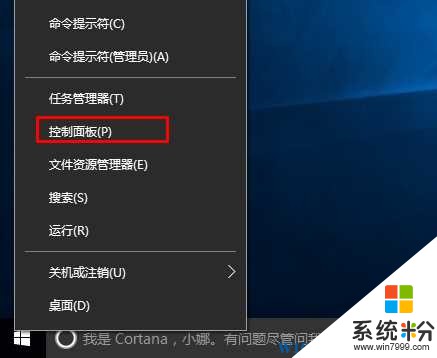
2、然后点击添加语言选项,如下图:
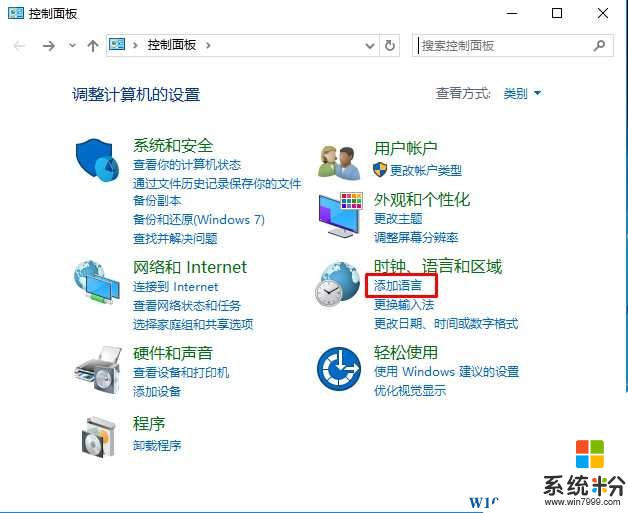 3、接下去点击“高级设置”选项;
3、接下去点击“高级设置”选项;
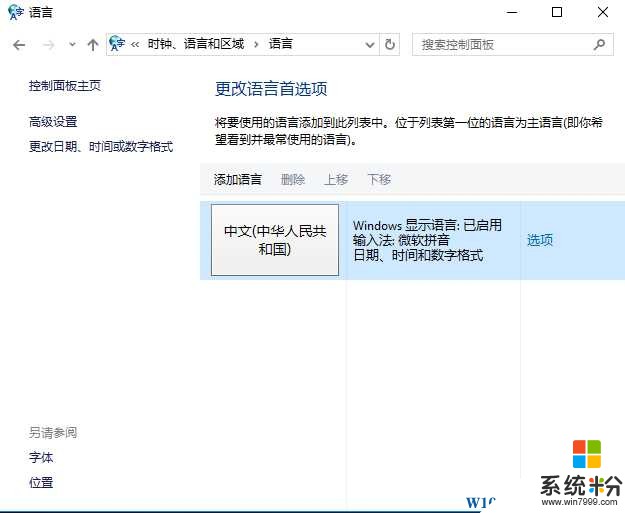
4、取消勾选“使用桌面语言栏”然后确定;
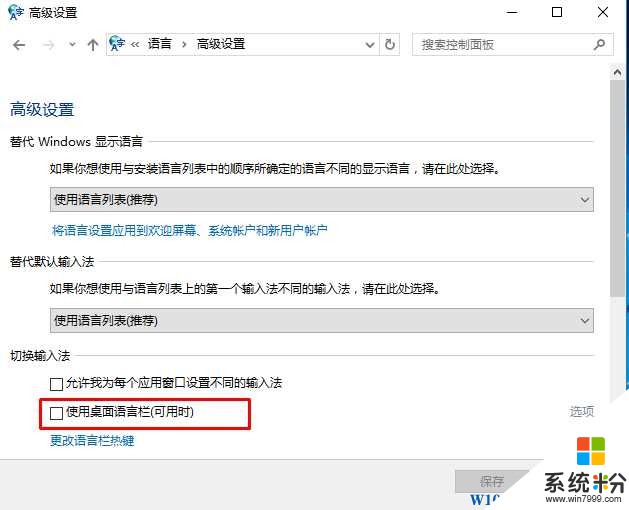
通过上面的设置,我们就可以取消Win10任务栏上的输入法图标和齿轮设置图标了。
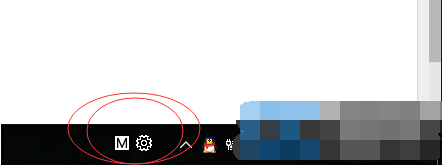
那么怎么去掉呢?下面一起来看看方法:
1、按下WIN+X,然后打开控制面板;
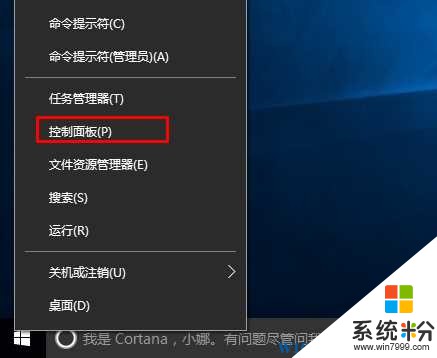
2、然后点击添加语言选项,如下图:
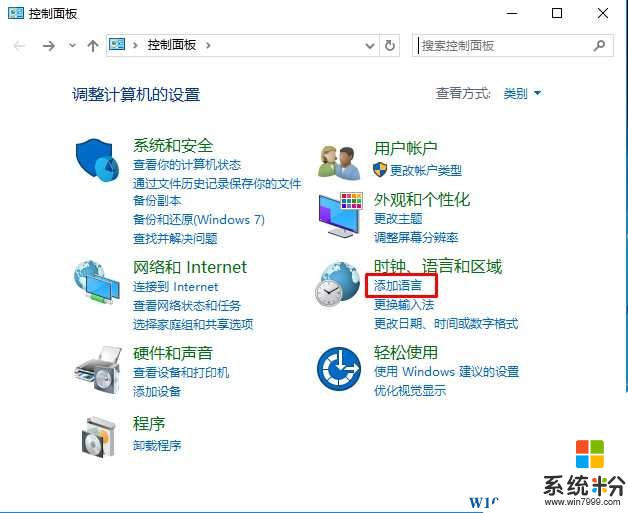 3、接下去点击“高级设置”选项;
3、接下去点击“高级设置”选项;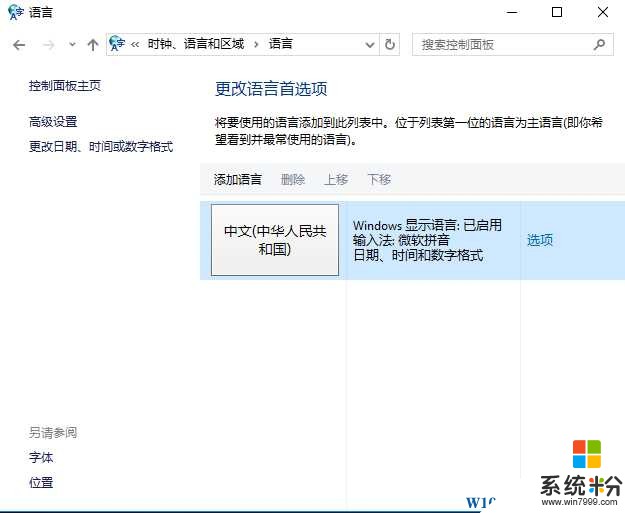
4、取消勾选“使用桌面语言栏”然后确定;
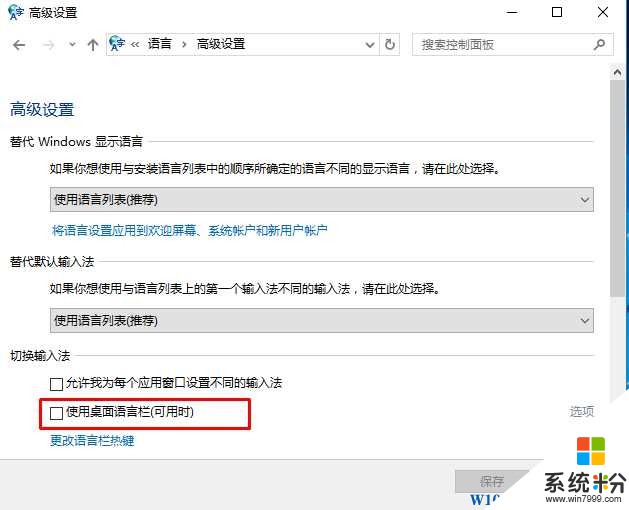
通过上面的设置,我们就可以取消Win10任务栏上的输入法图标和齿轮设置图标了。